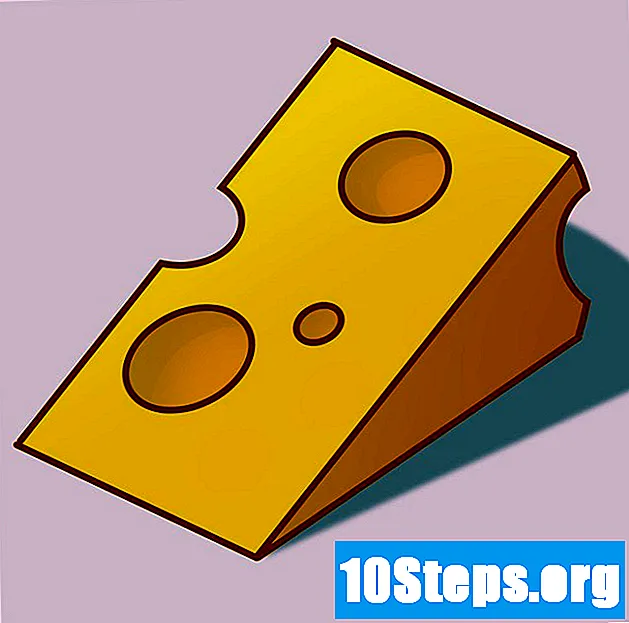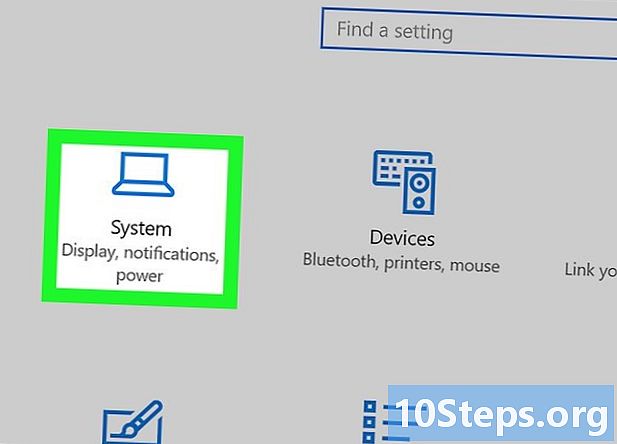
Sisältö
- vaiheet
- Tapa 1 Käytä järjestelmätietoja Windowsissa
- Tapa 2 Käytä Windowsin Device Manager -sovellusta
- Tapa 3 Käytä Apple-valikkoa Macissa
Tietokoneen laitekokoonpano määrittää sen kyvyn suorittaa enemmän tai vähemmän nopeasti sille uskotut tehtävät. On tärkeää tietää esimerkiksi RAM-muistin määrä, suorittimen nopeus tai tallennuskapasiteetti, ennen kuin harkitset päivitystä tai lataamista sovellukselle, joka vaatii paljon resursseja (kuten videopeli).
vaiheet
Tapa 1 Käytä järjestelmätietoja Windowsissa
- Avaa valikko alku

. Valikon avaaminen alku, napsauta näytön vasemmassa alakulmassa olevaa Windows-logoa. -

valita asetukset
. Napsauta valikon vasemmassa alakulmassa olevaa lovettua pyöräkuvaketta alku avataksesi asetusikkunan. -
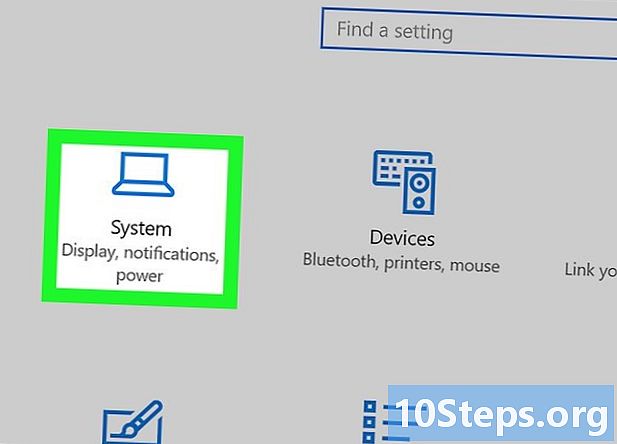
Napsauta järjestelmä. Tämä on kannettavan tietokoneen kuvake ikkunan vasemmassa yläkulmassa. -

Siirry välilehteen Järjestelmätiedot. Järjestelmätiedot on ikkunan vasemmassa alakulmassa. Sinun on ehkä ensin asetettava osoitin vasempaan sivupaneeliin ja vieritettävä löytääksesi välilehden. -

Vieritä alaspäin otsikkoon Windows-tekniset tiedot. Tämä vaihtoehto on sivun alareunassa. -

Tarkista koneesi tekniset tiedot. Osa Windows-tekniset tiedot sisältää tietoja prosessorista, RAM-muistista ja tietokoneen järjestelmän tyypistä.
Tapa 2 Käytä Windowsin Device Manager -sovellusta
- Tiedä milloin laitehallintaa käytetään. Jos haluat yksityiskohtaisen luettelon kaikista tietokoneellesi asennetuista laitteista, voit käyttää laitehallintaa. Tästä vinkistä voi olla apua koneesi käyttämän omistuslaitteiston tyypin löytämisessä.
-

Avaa Advanced Boot -valikko. Napsauta hiiren kakkospainikkeella käynnistyskuvaketta
alhaalla vasemmalla tai paina Voita+X. Näyttöön tulee ruuanvalikko näytön vasemmalla puolella. -

Napsauta Laitehallinta. Tämä vaihtoehto on polttoainevalikossa ja avaa Laitehallinta-ikkunan. -

Valitse laitteistokategoria. Selaa eri materiaaliluokkia, kunnes löydät kiinnostavan.- Jos esimerkiksi haluat tietää enemmän tietokoneesi prosessorista, kaksoisnapsauta otsikkoa prosessorit.
- Laitteenhallinnan sisältö voi vaihdella hieman tietokoneesi valmistajan mukaan.
-

Laajenna laitteistokategoria. Kaksoisnapsauta laitteistokategoriaa tai napsauta kuvaketta
luokan vasemmalla puolella. Näet vähintään yhden lisäosan valitun otsikon alla.- Jos näet materiaaliluokan luettelon lisävaihtoehdoista, se tarkoittaa, että sitä on jo laajennettu.
-

Tarkista luettelo laitteistokomponenteista. Valitusta luokasta riippuen saatat nähdä 1–10 laitteisto-osaa. Kaksoisnapsauta yhtä näistä ominaisuuksista.- Ole varovainen, että et poista tai poista mitään laitteenhallinnasta ilman erityisiä ohjeita siitä, miten jatkaa, koska vahingossa tapahtuva asennuksen poistaminen voi aiheuttaa tietokoneesi toimintahäiriön.
Tapa 3 Käytä Apple-valikkoa Macissa
-

Napsauta Apple-valikkoa. Tämä on omenan muotoinen kuvake näytön vasemmassa yläkulmassa. -

valita Tietoja tästä Macista. Tämä vaihtoehto on avattavan valikon yläosassa. Napsauta sitä avataksesi ikkunan Tietoja tästä Macista. -

Tarkista Mac-tietokoneesi tiedot. Ikkuna Tietoja tästä Macista sisältää tietoja prosessorista, RAM-muistista ja näytönohjaimesta. -

Napsauta Järjestelmäraportti. mahdollisuus Järjestelmäraportti on ikkunan alareunassa Tietoja tästä Macista. Ikkuna Järjestelmäraportti avautuu. -

Avaa valikko laitteet. Napsauta otsikon vieressä oikealle osoittavaa nuolta laitteet ikkunan vasemmassa sivupaneelissa Järjestelmäraportti.- Jos nuoli vieressä laitteet on alaspäin, se tarkoittaa, että valikko on jo auki.
-

Valitse laitteisto. Otsikon alla laitteetlöydät luettelon Mac-tietokoneesi laitteisto-osista. Napsauta yhtä näyttämään sen tekniset tiedot ikkunan oikeassa reunassa Järjestelmäraportti.- Jos esimerkiksi haluat tietää näytönohjaimesi mallin, napsauta Videokortit / näytöt.
- Napsauta muisti saadaksesi paremman kuvan Macin RAM-muistista.
- Napsauta otsikkoa nähdäksesi prosessorin tekniset tiedot laitteet.

- Jos et ole vielä ostanut tietokonetta, josta haluat tietää tekniset tiedot, tiedä, että löydät ne helposti pakkauksesta, käyttöohjeesta tai myymälän näytöltä.
- Jos ostat tietokoneen verkossa, sinun on pystyttävä löytämään mainoksen kuvauksessa (tai otsikossa) luetellut tekniset tiedot.
- Vaikka tietokoneesi tekniset tiedot ovat vaikuttavat, se ei välttämättä tarkoita, että voit suorittaa raskaita ohjelmia.